- Parte 1. Trasferisci la nota da iPhone a PC tramite FoneLab Tools
- Parte 2. Come eseguire il backup delle note su Mac da iPhone tramite AirDrop
- Parte 3. Come eseguire il backup delle note dell'iPhone tramite e-mail
- Parte 4. Backup delle note su iPhone con iCloud Drive
- Parte 5. Come eseguire il backup delle note su iCloud
- Parte 6. Come salvare le note da iPhone a PC con iTunes
Come eseguire il backup delle note su iPhone in 6 metodi semplici e affidabili
 Pubblicato da Boey Wong / 04 agosto 2022 16:00
Pubblicato da Boey Wong / 04 agosto 2022 16:00Il backup di iPhone salva le note? Voglio salvare le mie note sul mio iPhone, come posso farlo? Grazie!
Le note è una delle comode funzionalità su iPhone e altri telefoni cellulari per aiutare gli utenti ad annotare gli elementi essenziali. Quindi, le persone possono ricordare qualsiasi cosa e persino accedervi su tutti i dispositivi se sei un utente iPhone e abilita la funzione di sincronizzazione di iCloud.
Ecco che arriva la domanda su come eseguire il backup delle note su iPhone per prevenire la perdita di dati. Questo post introduce 6 metodi che dovresti provare.
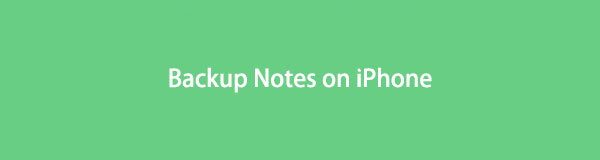

Elenco delle guide
- Parte 1. Trasferisci la nota da iPhone a PC tramite FoneLab Tools
- Parte 2. Come eseguire il backup delle note su Mac da iPhone tramite AirDrop
- Parte 3. Come eseguire il backup delle note dell'iPhone tramite e-mail
- Parte 4. Backup delle note su iPhone con iCloud Drive
- Parte 5. Come eseguire il backup delle note su iCloud
- Parte 6. Come salvare le note da iPhone a PC con iTunes
Parte 1. Trasferisci la nota da iPhone a PC tramite FoneLab Tools
iPhone conquista innumerevoli utenti da altri telefoni cellulari, ecco perché puoi trovare strumenti oltre ai metodi Apple per risolvere problemi come il backup dei dati di iPhone. Allo stesso modo, puoi trovare programmi di terze parti sul computer per aiutarti a eseguire il backup delle note sul tuo iPhone.
Dopo il test, gli strumenti FoneLab sono altamente consigliati.
Opzione 1. FoneTrans per iOS
Per prima cosa puoi provare FoneTrans per iOS per trasferire i dati da iPhone a PC o Mac per il backup. È un potente strumento per il trasferimento di dati tra dispositivi iOS e computer. E sono supportati tutti i tipi di dati, inclusi foto, contatti, messaggi WhatsApp, note e altro.
Con FoneTrans per iOS, ti divertirai a trasferire i tuoi dati da iPhone a computer. Non è possibile trasferire solo messaggi di testo iPhone sul computer, ma anche foto, video e contatti possono essere spostati facilmente sul PC.
- Trasferisci foto, video, contatti, WhatsApp e altri dati con facilità.
- Anteprima dei dati prima del trasferimento.
- iPhone, iPad e iPod touch sono disponibili.
Passo 1 Scarica e installa il programma, quindi si avvierà automaticamente. Collega iPhone al computer.

Passo 2 Dopo la connessione, selezionare Altri > Note dal pannello di sinistra.
Passo 3 Puoi vedere tutte le note disponibili sul lato destro. Seleziona le caselle accanto agli elementi che desideri ripristinare.
Passo 4 Clicca su Trasferimento a pPulsante C. È necessario selezionare una cartella locale sul computer e fare clic su Apri pulsante.
Con FoneTrans per iOS, ti divertirai a trasferire i tuoi dati da iPhone a computer. Non è possibile trasferire solo messaggi di testo iPhone sul computer, ma anche foto, video e contatti possono essere spostati facilmente sul PC.
- Trasferisci foto, video, contatti, WhatsApp e altri dati con facilità.
- Anteprima dei dati prima del trasferimento.
- iPhone, iPad e iPod touch sono disponibili.
Con FoneTrans per iOS, puoi anche trasferire facilmente i dati dal computer al dispositivo. È il modo migliore per gestire i tuoi dati tra un computer e un dispositivo iOS.
Opzione 2. FoneLab per iOS
Un altro strumento da non perdere è FoneLab per iOS - Backup e ripristino dati iOS, un modo professionale ma semplice per backup dei dati di iPhone. Puoi semplicemente installarlo sul computer e seguire il tutorial dettagliato per salvare le note dell'iPhone sul computer.
FoneLab ti consente di eseguire il backup e il ripristino di iPhone / iPad / iPod senza perdita di dati.
- Backup e ripristino dei dati iOS sul tuo PC / Mac facilmente.
- Visualizza in anteprima i dati in dettaglio prima di ripristinare i dati dai backup.
- Backup e ripristino di dati iPhone, iPad e iPod touch in modo selettivo.
Passo 1 Scarica e installa FoneLab per iOS e collega iPhone al computer.
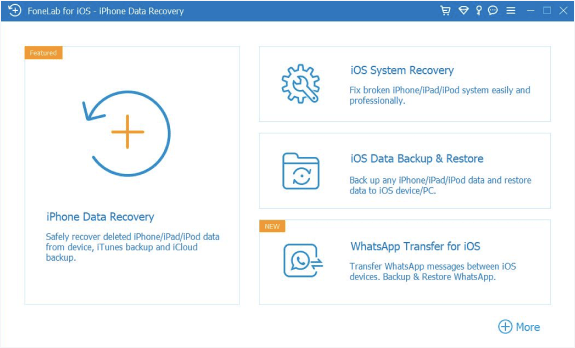
Passo 2 Scegli Backup e ripristino dati iOS > iOS Data Backup.
Passo 3 Nell'interfaccia principale, seleziona Backup standard or Backup crittografato, fare clic su Inizio pulsante.

Passo 4 Puoi vedere tutti i dati disponibili, seleziona Note e fare clic su Successivo.
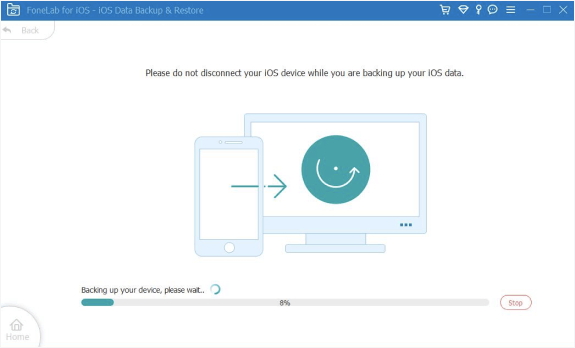
FoneLab ti consente di eseguire il backup e il ripristino di iPhone / iPad / iPod senza perdita di dati.
- Backup e ripristino dei dati iOS sul tuo PC / Mac facilmente.
- Visualizza in anteprima i dati in dettaglio prima di ripristinare i dati dai backup.
- Backup e ripristino di dati iPhone, iPad e iPod touch in modo selettivo.
Così facile, giusto? Puoi senza dubbio scegliere un programma da loro e fare il backup delle note dell'iPhone ora.
Potresti sapere che Apple fornisce anche alcuni modi per eseguire il backup e il ripristino di note, messaggi e altri dati di iPhone. Passa a controllarli.
Parte 2. Come eseguire il backup delle note su Mac da iPhone tramite AirDrop
AirDrop è una funzione per trasferire dati tra iOS, iPadOS e macOS. Se vuoi eseguire il backup delle note di iPhone su Mac, non dovresti perderlo perché è il modo più comodo e veloce per trasferire i dati iOS. Ecco il tutorial sul backup delle note da iPhone a Mac tramite AirDrop.
Passo 1 Apri l'app Note su iPhone e seleziona la nota di cui desideri eseguire il backup.
Passo 2 Tocca l'icona del menu a destra e seleziona Condividi nota > Airdrop.

Passo 3 Scegli il nome del tuo Mac.
Passo 4 Sullo schermo del tuo Mac, fai clic su Ricevere pulsante. Inizierà a trasferire le tue note da iPhone a Mac.
Se non hai un Mac, puoi anche provare delle alternative al backup delle note dell'iPhone menzionate nelle parti seguenti.
Parte 3. Come eseguire il backup delle note dell'iPhone tramite e-mail
La posta elettronica è uno strumento di uso comune per comunicare con gli altri, ed è ancora necessaria nello studio quotidiano, nella parola e nella vita. Con esso, puoi anche eseguire il backup delle note dell'iPhone sul computer o in altri luoghi che ti piacciono.
Passo 1 Apri l'app Note su iPhone e tocca una delle note di cui desideri eseguire il backup.
Passo 2 Seleziona l'icona del menu nell'angolo in alto a destra, quindi seleziona Condividi nota.

Passo 3 Seleziona Emails dalle opzioni.
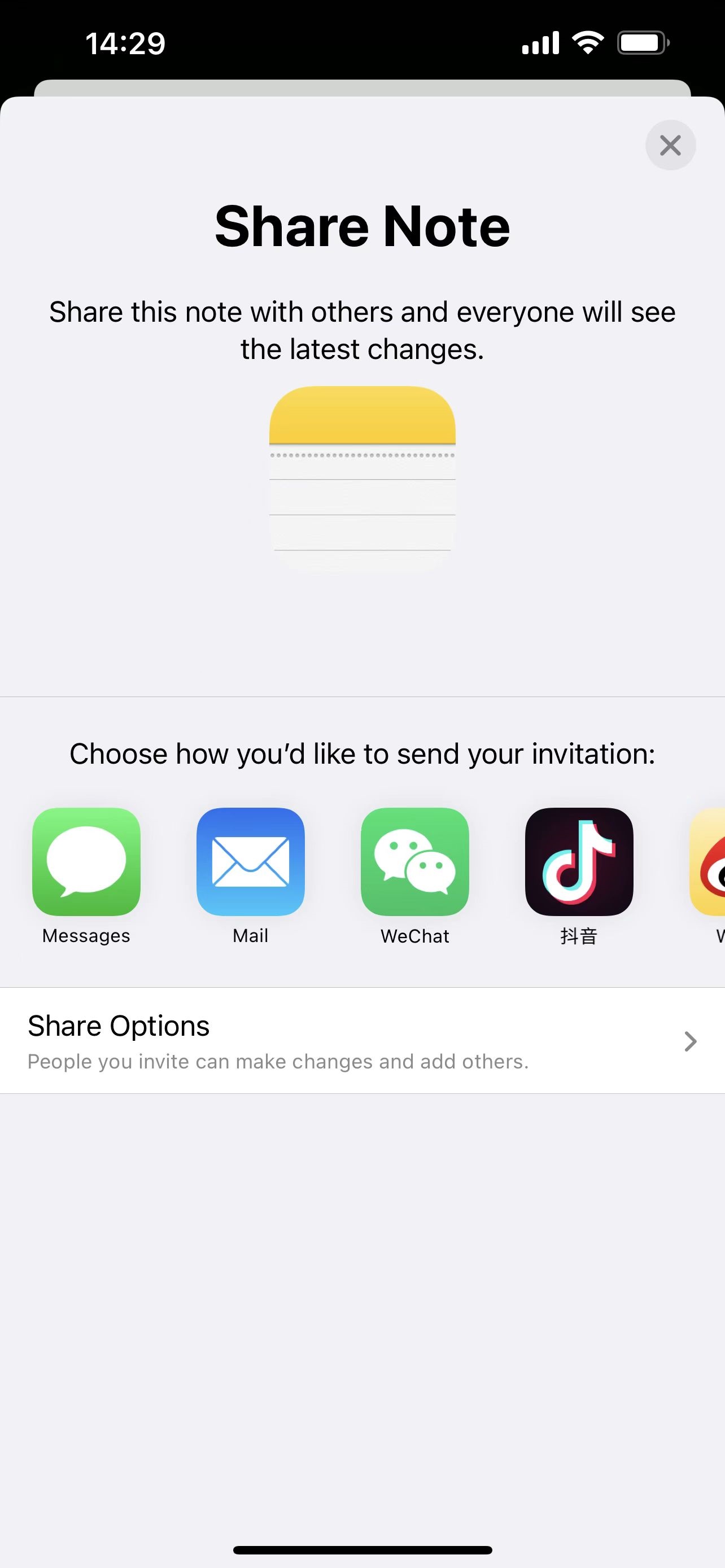
Passo 4 Inserisci l'account e-mail su iPhone. Quindi invialo.
Passo 5 Sul computer, accedi al tuo account e-mail e salva gli allegati dall'e-mail ricevuta.
Un'e-mail è un'opzione conveniente, ma puoi avere più strumenti online.
Parte 4. Backup delle note su iPhone con iCloud Drive
Come altri servizi cloud, Apple fornisce iCloud Drive per consentirti di archiviare e accedere ai tuoi file ovunque ti trovi con l'account giusto. Puoi controllare i passaggi seguenti se desideri eseguire il backup della nota di iPhone sul servizio cloud.
Passo 1 Apri l'app Note su iPhone, seleziona l'icona del menu > Condividi nota.

Passo 2 Puoi vedere varie opzioni, seleziona iCloud unità questa volta.
Passo 3 Seleziona iCloud Drive per salvare le tue note. E poi, puoi visitare il sito ufficiale di iCloud e scegliere iCloud Drive per accedere alle tue note quando vuoi.
Oltre a iCloud Drive, puoi anche provare i tradizionali metodi Apple, iCloud e iTunes, per eseguire il backup dei dati dell'iPhone.
Parte 5. Come eseguire il backup delle note su iCloud
Salvando le note su iCloud, devi aprire un browser e visitare iCloud Drive sul sito ufficiale. Per vari motivi come inconvenienti, complicazioni, ecc., puoi utilizzare iCloud per eseguire il backup delle note direttamente su iPhone.
Hai 2 scelte, la prima è quella di eseguire il backup di iPhone tramite le funzioni di sincronizzazione di iCloud. Sincronizzerà automaticamente i dati selezionati tra i dispositivi.
Passo 1 Vai su Impostazioni profilo app su iPhone, tocca [Il tuo nome] > iCloude attiva / disattiva Note.
Passo 2 Quindi le tue note verranno sincronizzate sul tuo dispositivo con l'ID Apple.
Un'altra scelta è eseguire il backup dei dati dell'iPhone in una volta e devi ripristinare completamente tutti i dati dai file di backup.
Passo 1 Apri l'iPhone Impostazioni profilo app> [Il tuo nome] > iCloud, attiva il Note.
Passo 2 Quindi scegli iCloud Backup > Esegui il backup ora. Verrà eseguito il backup di tutto su iCloud.

Parte 6. Come salvare le note da iPhone a PC con iTunes
Un altro modo Apple da non perdere è iTunes. È una funzionalità iniziale per aiutare gli utenti a eseguire il backup e ripristinare i dati dell'iPhone sul computer senza ostacoli. Sebbene tu abbia aggiornato macOS all'ultima versione senza iTunes, puoi comunque utilizzare Finder per gestire i dati iOS.
Passo 1 Esegui iTunes o Finder sul computer, quindi collega iPhone.
Passo 2 Scegli il tuo dispositivo, quindi fai clic Sommario/Generale > Esegui il backup ora.
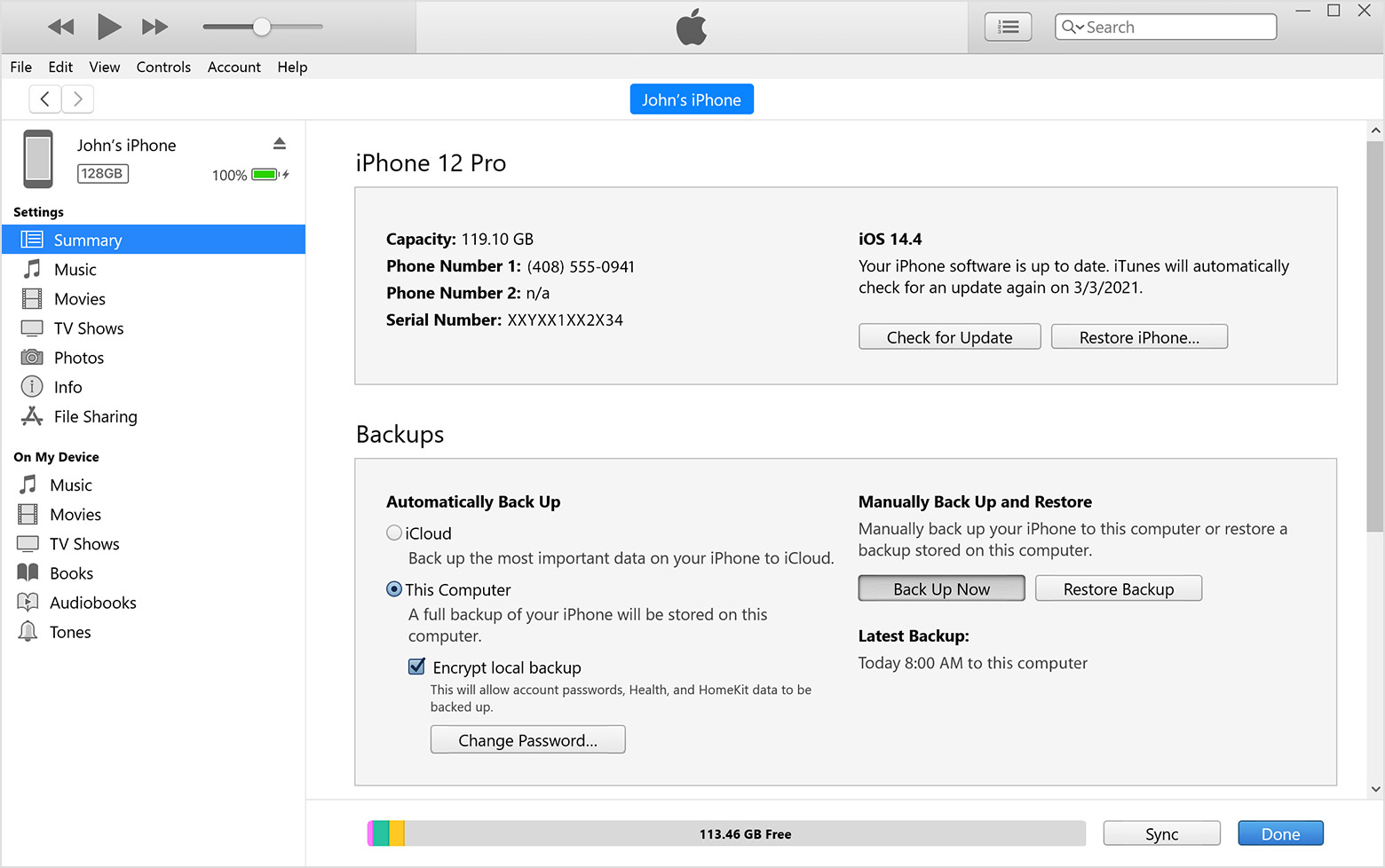
Nota: puoi anche scegliere backup dei dati su iCloud qui se vuoi
Questo è tutto su iPhone Backup Notes, sono collaudati e affidabili. Tra queste scelte, FoneTrans per iOS e FoneLab per iOS sono le più consigliate da non perdere. Perché non scaricarli sul computer e godere dei loro vantaggi ora!
